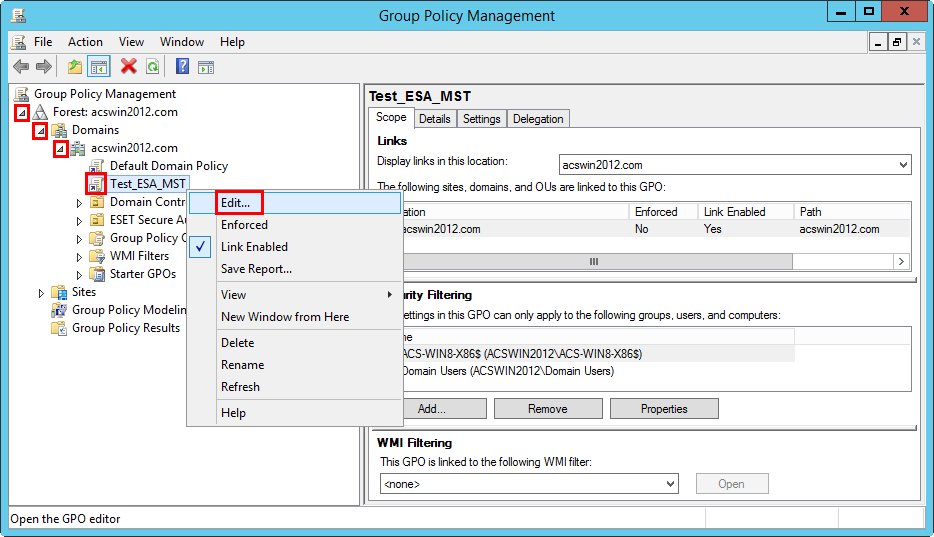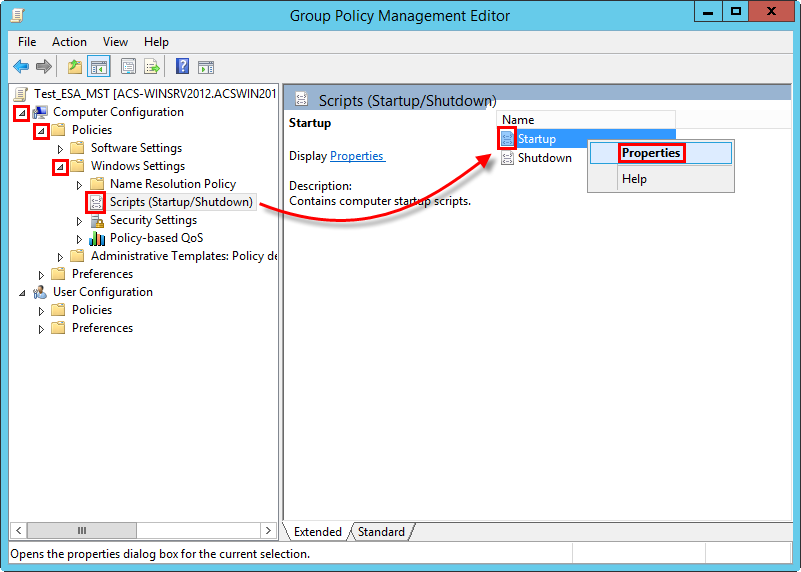Script de inicio
Prepare un script de inicio (archivo .bat) con los parámetros esenciales
1.Pulse la tecla de Windows + tecla R, escriba notepad.EXE en el cuadro de diálogo Ejecutar y, a continuación, pulse Ingresar.
2.Cuando se abra el bloc de notas, escriba el siguiente código:
if exist "C:\Program Files\ESET Secure Authentication" (
echo "ESET Secure Authentication is already installed."
exit
)
msiexec /i "<path_to_msi_file>" EULA_ACCEPTED=1 NO_DOMAIN_ADMIN_MODE=1 ADDLOCAL="Credential_Provider,Win_Credential_Provider" /qn /L*v "c:\esa_install_log.txt"
donde <path_to_msi_file> debe reemplazarse con una ruta válida de Convención de Asignación Universal de Nombres (UNC) (ruta de red) al paquete del instalador compartido (por ejemplo, \\fileserver\share\filename.msi). El código debe ingresarse en una sola línea.
Términos Credential_Provider hace referencia a la protección del inicio de sesión de RDP, Win_Credential_Provider representa la protección de inicio de sesión de Windows. Consulte los argumentos de MSI para obtener más información. |
3.En el bloc de notas, haga clic en Archivo > Guardar como, seleccione Todos los archivos del menú desplegable Guardar como tipo e ingrese: esainstall.bat como nombre de archivo.
Implementación de un script de inicio
1.Abra Administración de políticas de grupo, localice su dominio, haga clic derecho en la política de grupo deseada y, a continuación, seleccione Editar.
2.En el Editor de administración de políticas de grupo, en la política de dominio, expanda Configuración del equipo > Políticas > Configuración de Windows, haga clic derecho en Inicio, y seleccione Propiedades.
3.Haga clic en Agregar > Examinar y busque el archivo esainstall.bat cargado en la carpeta compartida de su dominio AD, haga clic en Abrir y luego en Aceptar.
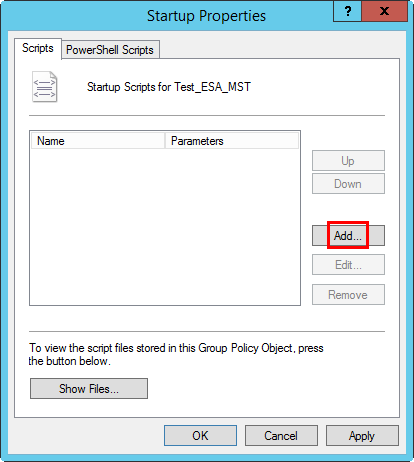
4.Haga clic en Aceptar para aplicar los cambios y cierre la ventana Propiedades del inicio.